作为一名钟情于音乐的爱好者,关于有效对接公共音响设备与计算机进行音乐播放,笔者积累了丰富的实践经验以及深入洞见感悟。在此,期望通过以下的详细说明以及实用技巧分享,为有此需求的朋友们提供实质性的帮助。
1.确定接口类型
首先,为了实现音响与电脑间的正确连接,需明确各自接口类型。常见的音响接口包括AUX、USB及蓝牙等多种选择,然而电脑同样具备各类适用接口。为确保顺利对接,请务必检查各款硬件是否配备相兼容的端口。
根据实践,若音响与电脑皆配备了3.5mmAUX接口,直接的解决途径便是运用一条3.5mm音频接线连接二者。步骤如下,首先将音频线的一头接入音响的AUX输入口,另一头则插入电脑的耳机输出接口。如此,便可依靠有线连接来进行音乐播放了。
若您的音响具备蓝牙功能,可利用其进行与计算机的无线连接。只需启动音响的蓝牙并在电脑设置中完成搜寻与配对。此种无线联接方式便捷且去除了有线束缚。
2.调整系统设置

接通音响与电脑后,需完成几项系统设定以保障音频输出至音响。首先,进入电脑操控面板中的“声音管理”界面,将默认的输出设备更改为已连接的音响。如此操作后,无论播放何种媒体文件,声音都将从音响发出,而非内置扬声器。

调整系统设置需关注细节,如音量适中以保证良好的听觉体验,同时需检查并保持声卡最新驱动版本,防止因兼容性导致的音频故障。

3.使用专业软件

除了系统自身设置功能之外,我们亦可运用一系列专业软件进一步优化音响及PC端的链接性能。以Windows操作系统为例,"RealtekHDAudioManager"声卡管理工具有利于调整声道和均衡器各项参数。与此同时,对于苹果的Mac系统,"AudioMIDISetup"工具则是用于音频输入输出设备的精确设定。

该专业音频处理软件具有高度个性化调节功能,满足用户对于最佳听觉体验的追求;它还能有效消除杂音干扰、声道失真的常见问题。
4.注意保养与维护
在日常应用环境下,务必妥善维护音响设备及个人电脑以确保其正常运行并保障音频质量和稳定性。其中,定期清洁音响设备喇叭网罩、扫除尘垢及保持空气流通至关重要;另就个人电脑而言,需定期清理内部积尘、升级驱动程序并预防过热现象发生。
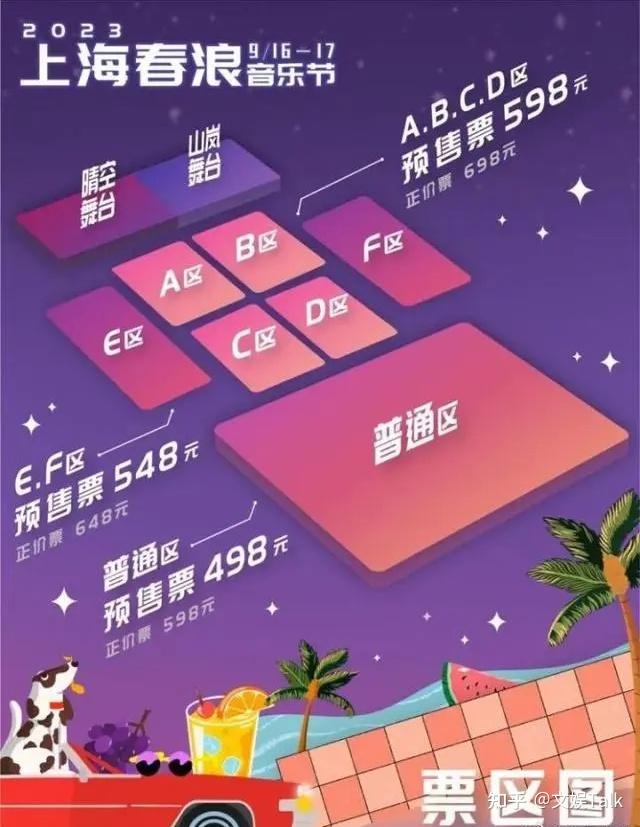
定期保养能有效延展设备年限,提升用户体验及保障视听效果。故在共享音乐佳酿之际,切勿忽视设备养护环节。

5.充分发挥功能
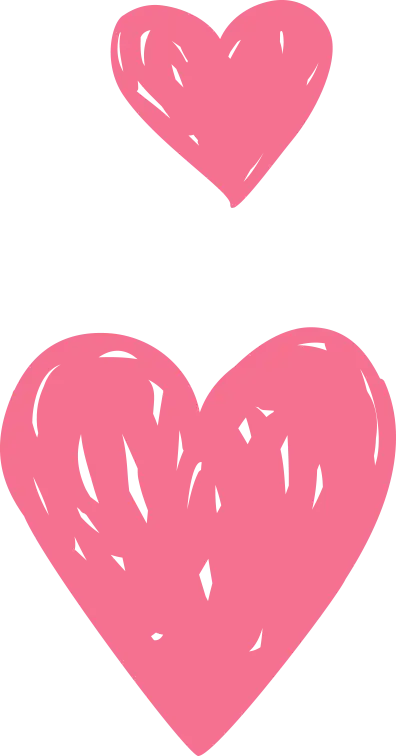
在基本的链接和设置基础上,借助智能设备内置音响系统的EQ均衡器和高质量音频播放器软件等强大功能,可进一步优化用户体验。尤其在不同类型歌曲音效调控方面展现出卓越表现。
最大化设备效能与满足个性需求相结合,使音乐欣赏变得更加随心所欲且酣畅淋漓。为此,建议您体验并运用各式功能,依据个人喜好进行精细化调整及优化。
6.注意安全问题
在操作中务必重视安全事项,规避因长期高音量播放音乐而导致的听力损伤。同时需警惕雷击、水浸等突发状况,尤其在雷电交加或者设备运行异常时,应立即切断电源并寻求专业人员协助解决。
安全至上,预治为先。唯有确保个人安危,方能深入体验音乐之美。









